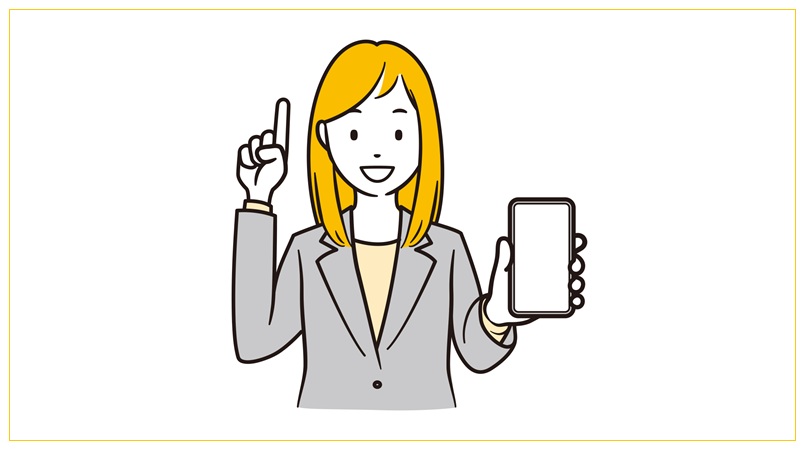iPhoneのビジュアル検索機能は、日常の写真から豊富な情報を提供する画期的なツールです。
しかし、この便利さの裏で、私たちのプライバシーはどのように影響を受けているのでしょうか?
この記事では、ビジュアル検索がどのように機能し、どのように私たちのデータを扱っているのかを解析します。
iPhoneが提供するビジュアル検索機能は非常に便利です。でもプライバシー保護の観点から考えると危険なのでは?と懸念する声も少なくありません。
iOS 18やmacOS Sequoiaにおいて、この機能は初期設定でオンになっていて、ユーザーの間で不安が広がっています。
そのため、詳細に入る前に最初にまずはビジュアル検索をオフにする方法からご紹介します。
・最初に、iPhoneの「設定」を開きます。
・「アプリ」セクションを見つけて、「写真」をタップします。
・「写真」の設定で、ページを下にスクロールし、「ビジュアル検索」を探します。
・表示されたトグルスイッチを切ることで、ビジュアル検索を無効にできます。
macOS Sequoiaでも同じように、「写真」アプリを開いて、メニューバーの「設定」から「一般」タブを選び、「ビジュアル検索」のチェックを外します。

このように設定することでビジュアル検索がオフに設定され、写真データのプライバシーが強化されます。プライバシーを尊重する方々は、これらの設定を確認することが望ましいです。
さらに、この記事ではプライバシーを確保するためにこの機能をどのように無効にするか、具体的な手順を詳しく説明していきます。
あなたのiPhoneをより安全に、そして賢く使用するための必読のガイドです。
ビジュアル検索機能とは何か? iPhoneのAIがどのように写真を解析するのか
ビジュアル検索機能は、日常生活における情報アクセスを大きく変革するAppleの技術です。
この機能がどのようにしてユーザーの写真から情報を読み取り、それをどのように役立てているのかを詳しく解説します。
ビジュアル検索は、写真を通じて世界を理解するためのAI技術を使っていて、ユーザーは周囲の物体やランドマークについての情報を即座に取得することができます。
写真から情報を抽出するプロセスは、複雑な機械学習モデルに基づいています。
このモデルは、画像内の物体、テキスト、その他の要素を識別し、それらの特性や関連性を解析することで、具体的な情報や関連するデータを提供します。

たとえば、ユーザーがカフェでメニューを写真に撮ると、そのメニュー項目についての評価や近くの類似店舗情報を提示することができるのです。
この技術のもう一つの重要な側面は、教育や研究での応用可能性です。
学生や研究者が図書館で古い文献を撮影した場合、ビジュアル検索はその文献の内容や文脈を即座に解析し、追加研究に必要な情報を提供することができます。
このように、ビジュアル検索機能は学問的な探求を助ける強力なツールとなり得ます。
しかし、この便利な機能がどのように個人のプライバシーに影響を与えるかは、多くのユーザーにとって重要な問題です。
ビジュアル検索によって自動的に解析される情報は、個人の意向に反して外部に送信される可能性があり、そのプロセスはユーザーの知識や同意なしに行われることがあります。
このような背景から、ビジュアル検索のプライバシー保護策として、Appleがどのような技術を導入しているか、そしてユーザーがどのようにして自身のデータを守るかが、ますます重要になっています。
iPhoneの新機能「ビジュアル検索機能」の解説
「ビジュアル検索機能(Enhanced Visual Search)」は、AppleがiOS 18.1およびmacOS 15.1で導入した先進的な写真解析技術です。
この機能を利用すると、iPhoneで撮った写真の中の建物やランドマークを自動識別し、関連する詳細情報をAppleの大規模データベースから引き出して表示できるようになります。

例えば、「東京タワー」を写真アプリで検索すれば、該当する写真がすぐに表示されます。
東京観光の際に撮影した写真から「東京タワー」や「国会議事堂」、「雷門」などの名所を自動的に認識し、目立つように整理する機能も備わっています。
ビジュアル検索の背景には、デバイス内で作動するAI技術があり、撮影された写真の重要領域の特定して、その情報をデジタルデータに変換し、暗号化してAppleのサーバーへと送信します。
サーバーでは、これらのデータが広範囲のランドマークデータベースと照合され、一致する情報をユーザーに提供します。こ
の機能により、写真から迅速に役立つ情報を得ることができ、ユーザーの体験がより充実したものになります。
iPhoneのビジュアル検索機能とプライバシーの確保
AppleのiPhoneに組み込まれているビジュアル検索機能は、ユーザーの写真から情報を抽出して役立てる革新的な技術です。
ただし、それに伴うプライバシーの確保も大きな課題です。
Appleはユーザーのデータを守るために、次のような複数のセキュリティ措置を講じています。
準同型暗号技術
この技術を用いて、抽出された写真データが暗号化されたままサーバーへ送信されます。これにより、データが解読されることなく安全に処理され、プライバシーが守られます。
差分プライバシー
このアプローチにより、個々のデータが特定されることなく、データセット全体の分析が行われます。
これにより、個人情報の漏洩リスクが大幅に低減されます。
OHTTPリレー
この技術は、ユーザーのIPアドレスを隠し、送信データとユーザーとの直接的な結びつきを断ち切ります。
これにより、第三者による追跡やデータの悪用を防ぐ効果があります。
プライバシーに対する懸念
ビジュアル検索機能はデフォルトで有効に設定されていて、多くのユーザーが無意識のうちにこれを利用してしまうことがあります。以下のようなリスクが指摘されています。
データの送信とプライバシー
写真データの外部送信によって、理論的にプライバシーが侵害される可能性があります。
セキュリティの弱点
Appleのシステムに潜在するセキュリティの弱点が、データをリスクにさらすことがあります。
データの事前アップロード
ユーザーがビジュアル検索を意識的に使う前に、データが既にアップロードされている可能性があります。
機能の突然の導入
新機能の突然の導入がユーザーの不信を招くことがあります。
広範囲のデータ処理
以前批判されたCSAM検出機能と同様、大量の写真データが処理されることがあります。

これらのリスクに対処するには、ユーザーが自分の設定を管理し、必要に応じて機能をオフにすることが重要です。
iPhoneのビジュアル検索機能の無効化手順
iPhoneにおけるビジュアル検索機能は有用ですが、プライバシーを優先するユーザー向けに無効化する方法を改めて紹介します。
iOSデバイスの設定方法
1. iPhoneの「設定」アプリを開きます。
2. 「アプリ」セクションを探し、タップします。
3. そして「写真」を選び、スクロールして表示します。
4. 「ビジュアル検索」のオプションを見つけ、隣のトグルをオフに切り替えます。
macOSデバイスの設定方法
1. Macで「写真」アプリを開きます。
2. メニューバーの「設定」をクリックします。
3. 「一般」タブを選び、「ビジュアル検索」のチェックボックスを外します。

これらの手順に従ってビジュアル検索機能をオフにすると、iPhoneやMacでのプライバシーがさらに強化されます。
プライバシーに敏感なユーザーには、これらの設定がデータコントロールを助けることでしょう。
まとめ
本記事では、iPhoneのビジュアル検索機能がどのようにして私たちの写真から情報を抽出し、それがどのような影響をプライバシーに与えるかを詳しく見てきました。
また、その便利な機能を安全に管理し、必要に応じて無効化する方法についても解説しました。
テクノロジーの進化は日々続いています!
新しい機能がもたらす利便性とともに、私たちの生活に溶け込んでいますが、それに伴うリスクも理解し、適切に対処することが重要です。

このガイドが、より安全で心地よいデジタルライフを送るための一助となれば幸いです。デバイスの設定を見直すことで、プライバシーを確保し、情報を守りましょう。